Copilot у Word відкриває нову еру письма, використовуючи можливості штучного інтелекту. Він може допомогти вам перейти від пустої сторінки до готового документа за менший час, ніж потрібно для самостійного створення тексту. І хоча він може написати саме те, що вам потрібно, іноді це може бути "корисно неправильним", надаючи вам корисне натхнення. Крім того, Copilot Chat може пропонувати корисні дії на основі вашого вмісту документа або отримувати додатковий вміст із зовнішніх ресурсів.
І якщо ви шукаєте щось більш загальне, окрім того, що є у вашій чернетці, ви можете поставити запитання Copilot Chat, щоб дослідити, придумати або повторити можливий вміст для додавання.
Створення чернетки за допомогою Copilot
Примітка.: Ця функція доступна клієнтам із ліцензією Copilot для Microsoft 365 або ліцензією Copilot Pro.
Незалежно від того, створюєте ви новий документ чи працюєте над наявним, Copilot може допомогти вам рухатися вперед. У новому пустому документі або після створення нового рядка в наявному документі з’явиться функціонал Створення чернетки за допомогою Copilot.
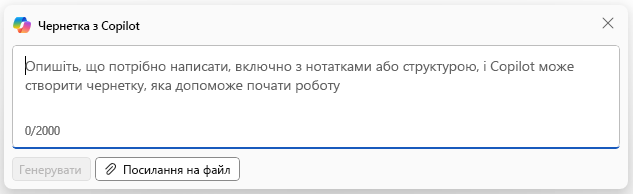
Опис, який ви надаєте, може бути простим реченням або більш складним запитом із структурами, нотатками або посиланнями на файли, які має використовувати Copilot. Наприклад, ви можете сказати Copilot: "Напиши нарис про бейсбол" або Напиши абзац про керування часом.
Для користувачів, які мають ліцензію Copilot для Microsoft365, кнопка Створити посилання на файл дає змогу шукати та додавати до трьох наявних файлів. Вони використовуються як вхідні дані, щоб заземлити чернетки вмісту Copilot. У полі створення також можна ввести "/" та ім’я файлу, на який потрібно створити посилання, щоб оновити параметри файлу, які відображаються в меню для вибору. Ця функція посилається лише на вибрані файли, а не на інші організаційні дані.
Далі Copilot згенерує та відобразить новий відповідний вміст. Ви можете Залишити, 

В області створення Copilot введіть відомості про те, як ви хочете, щоб змінилася відповідь Copilot. Наприклад, напишіть Скороти написане, і Copilot відкоригує свою відповідь згідно з вашими інструкціями.

У документі з наявним вмістом можна також скористатися кнопкою Надихни мене, щоб Copilot автоматично продовжував писати для вас на основі вмісту, який уже є в документі.
Щоб отримати докладні відомості, див. Почніть чернетку з Copilot у Word.
Перетворення вмісту за допомогою Copilot у Word
Примітка.: Ця функція доступна клієнтам із ліцензією Copilot для Microsoft 365 або ліцензією Copilot Pro.
Іноді переписування та редагування документів вимагає більше часу та роздумів, ніж первинний запис ідей. Copilot не тільки допомагає створювати новий вміст, але й може перетворити наявний вміст на документ, яким ви будете пишатися.
Якщо документ уже з текстом, виділіть текст, який потрібно переписати або перетворити на таблицю. У лівому полі поруч із текстом виберіть піктограму 


Виділивши текст у документі, можна також візуалізувати текст як таблицю. У лівому полі поруч із текстом виберіть піктограму 


Точно настройте таблицю, зазначивши в області створення Copilot відомості про те, що потрібно відкоригувати в таблиці, наприклад Додати пустий третій стовпець."
Щоб переміщатися між рекомендаціями Copilot, як для пункту Переписати, так і для Візуалізувати як таблицю виберіть < і >.
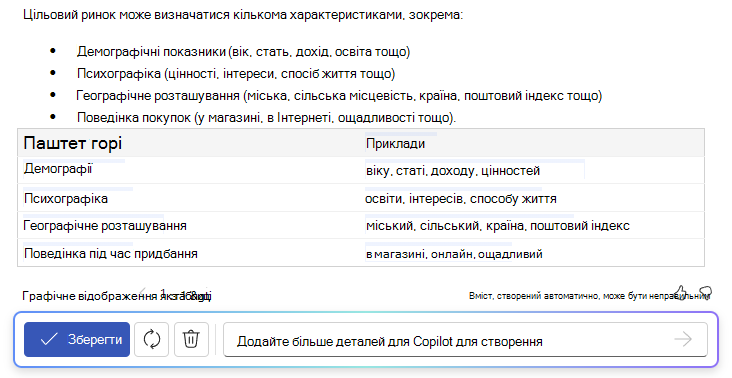
Щоб отримати докладні відомості, див. Перетворюйте вміст за допомогою Copilot у Word.
Чат із Copilot
Примітка.: Ця функція доступна клієнтам із ліцензією Copilot для Microsoft 365 або ліцензією Copilot Pro.
Область Copilot можна відкрити за допомогою піктограми 
Під час генерування зведень або запитань про ваш документ Copilot надаватиме посилання на джерела, з яких він узяв інформацію.
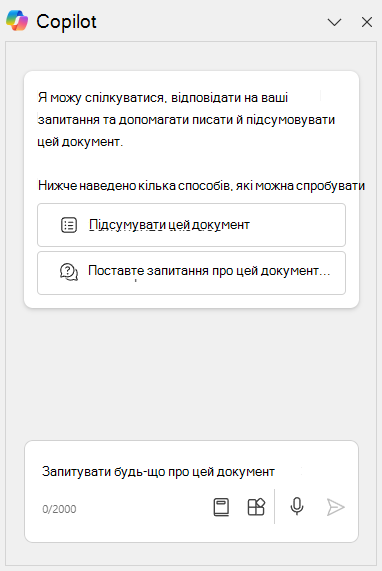
Щоб отримати докладні відомості, див. Поспілкуйтеся з Copilot про свій документ Word у чаті.
Що можна спробувати
Хочете потренуватися трохи й подивитися, що може зробити Copilot? Ось кілька початкових ідей.
Створення чернетки за допомогою Copilot
Скористайтеся підказками Copilot на просторі, щоб запитати вміст для будь-якої зазначеної нижче потреби.
-
Стаття для моєї команди про те, як важливо піклуватися про свій добробут
-
Створення бізнес-плану для нової мобільної служби догляду за домашніми тваринами
-
Написання маркетингового плану для бізнесу з фарбування будинків
-
Створення супровідного листа для кандидата на посаду фінансового директора
Запитати в Copilot про цей документ
У документі, що містить наявний вміст, відкрийте Copilot Chat і спробуйте будь-який із запитів нижче.
-
Які ключові моменти в цьому документі?
-
Підсумуй цей документ.
-
Чи є заклик до дії?
Попросіть Copilot надати відомості, яких немає в документі
В області Copilot Chat спробуйте будь-який із запитів нижче.
-
Мені потрібен рецепт шоколадного печива.
-
Покажи мені інгредієнти рецепта шоколадного печива в таблиці.
-
Надай мені приклад хайку про каву Contoso.
Конфіденційність
Copilot і Microsoft 365 розроблено на основі комплексного підходу корпорації Майкрософт до безпеки, відповідності вимогам і конфіденційності.
Докладніше про конфіденційність див. тут:
-
Якщо ви використовуєте Copilot для Microsoft 365 в організації (з робочим або навчальним обліковим записом), див. статтю Дані, конфіденційність і безпека для Microsoft Copilot для Microsoft 365.
-
Якщо ви використовуєте Copilot у Програмах Microsoft 365 удома в рамках передплати на Copilot Pro (з особистим обліковим записом Microsoft), див. статтю Copilot Pro: ваша конфіденційність у Програмах Microsoft 365.
Поточні обмеження
-
Вміст області чату не зберігається, тому Copilot не зможе посилатися на попередні взаємодії.
-
Copilot може не працювати належним чином із вмістом із рисунками SmartArt, таблицями або діаграмами.
-
Copilot наразі підтримує менше мов, ніж доступно для інтерфейсу користувача. Щоб отримати докладні відомості, див. Мови, які підтримує Microsoft Copilot.
-
Зараз Copilot має обмеження на кількість слів, які він може обробити за одну підказку. Щоб отримати докладні відомості про обробку довших документів, див. Коротко і ясно. Посібник щодо обсягу документів, які ви надаєте Copilot.
Пам’ятайте…
Функції, описані тут, використовують навчений трансформер, що генерує текст, систему ШІ з OpenAI, яка створює текст на основі підказки. Оскільки це нова система, результат створення може бути неочікуваним. Якщо створений вміст здається вам неочікуваним або образливим, надішліть нам відгук, щоб ми могли вдосконалити систему. Оскільки ШІ генерує вміст на основі даних з Інтернету, він може містити неточності або делікатні матеріали. Обов’язково переглядайте й перевіряйте згенеровану інформацію. Також зверніть увагу, що за схожими запитами може генеруватись однаковий вміст.
Ми хочемо вас почути!
Якщо вам щось подобається в Copilot, а особливо якщо щось не подобається, ви можете надіслати відгук до корпорації Майкрософт. Просто натисніть кнопку "Великий палець угору" (подобається) або "Великий палець униз" (не подобається) у результатах відповіді. Цей відгук допоможе нам покращити якість роботи у Word.
Докладніше
Запитання та відповіді про Copilot у Word
Допомога та навчання з Copilot у Word











